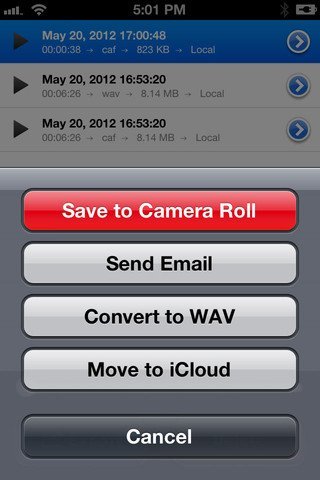這套名為 Recording Pro 的工具是一套很出色的錄音 App,本身能夠以較原來體積更細的檔案來錄音,另外也支援 Windows 常用的音效格式 WAV 的輸出。程式支援背景錄音,即使開其他 App 也無阻它進行錄音。Recoding Pro 也支援 iCloud,能夠讓用戶將錄音傳到 iCloud 去!
2012年5月31日 星期四
【試用心得】Thunderbolt 火速新體驗:SSD 篇

繼上一回「【新品試玩】來個火速新體驗吧!聊聊 Thunderbolt 新玩意兒~」一文分享後,有朋友問到?那麼這個「Seagate GoFlex Thunderbolt™ Adapter 升級連結座。」如果搭配上 SSD 固態硬碟來做搭配,數據又會是怎樣的一番表現呢!?
經過,幾番協調、商借~在下特地為大家徵調了幾顆 SSD 固態硬碟,來參加今天的「火速體驗大亂鬥」,看看這幾款 SSD 固態硬碟搭上了這目前最火熱的傳輸介面,能夠激盪、擦出如何絢爛的火花,走~我們看下去 …

▲ 就是這目前最火熱的傳輸周邊:「Seagate GoFlex Thunderbolt™ Adapter」。

▲ 當然囉! Thunderbolt™ 線材,總免不了還是要請到 Apple 的原廠線材來試試!這小小的閃點標誌,其背後代表的可是快如閃電般的傳輸效能呢!接頭裡可是內藏了 Intel 公司心血的結晶「 Thunderbolt™ 晶片」,要享受閃電的超高速效能,花點錢入手這條 Apple Thunderbolt™ 線材,自然而然也就認為非常值得了!

▲ 今日參加受測的 SSD 固態硬碟(由左至右分別):左 / 英特爾 intel SSD 510 Series 120GB、中 / 威剛 ADATA S510 60GB、右 / 十詮 Team S3 60GB
◎測試平台: Macbook Pro 13”/ Intel Core i5 / 4GB 1333MHz / 750GB 7200 R.P.M. HD
◎測試軟體: AJA System Test DiskSpeed Test
● Intel SSD 510 Series 120GB 測試

▲ AJA System Test 數據:平均 寫入 113.3 MB / s、平均 讀取 279.8 MB / s

▲ DeskSpeed Test 數據:平均 寫入 110.8 MB / s、平均 讀取 287.0 MB / s
● 威剛 ADATA S510 60GB

▲ AJA System Test 數據:平均 寫入 336.6 MB / s、平均 讀取 370.9 MB / s

▲ DeskSpeed Test 數據:平均 寫入 337.6 MB / s、平均 讀取 372.3 MB / s
● 十詮 Team S3 60GB

▲ AJA System Test 數據:平均 寫入 341.4 MB / s、平均 讀取 372.1 MB / s

▲ DeskSpeed Test 數據:平均 寫入 338.9 MB / s、平均 讀取 369.9 MB / s

以上,就是在下為大家所彙整的簡單測試數據,提供給大家參考、參考~ 或許,有朋友會問我為什麼? Intel SSD 510 Series 120GB 的數據,會有那麼不一樣的結果!?Why? 我也不曉得!
根據以下彙整資料:
◎ Intel 510 Serials 120GB:原廠官方數據
容量: 120GB 介面: SATA III (6.0Gb/s)
傳輸速度: 讀:450MB/S 寫:210MB/S
原廠三年保固
◎ ADATA S510 60GB:原廠官方數據
容量: 60GB 介面: SATA III (6.0Gb/s)
傳輸速度: 讀:550MB/S 寫:500MB/S
原廠三年保固
◎ Team S3 60GB:原廠官方數據
容量: 60GB 介面: SATA III (6.0Gb/s)
傳輸速度: 讀:550MB/S 寫:480MB/S
原廠三年保固
那麼,或許又有朋友問到,那這些 SSD 固態硬碟,如果在 SATA 介面底下運行,那效能又是如何呢?在這也幫大家稍微試試 …

▲ 請 SSD 固態硬碟就位受測,採用 eSATA 介面,結果如上。平均 寫入 126.0MB /s、平均讀入 134.6MB /s


▲ QuickBench™ 測試結果,如上。
因此,朋友們~ 知道了吧!透過 「Seagate GoFlex Thunderbolt™ Adapter」傳輸,比起傳統2.5”碟盤硬碟,可是快上許多!當然囉~青菜蘿蔔各憑喜好,我這簡單測試僅供參考!!並不代表原廠任何結果,僅供參考~謝謝賞文~ 咱們,下回再見 ...
不能錯過!獲 App Store 官方頒獎的圖像處理 App 限免了!
獲 App Store 官方選為 2011 年全年最佳 iPad Apps 的 Snapseed 竟然推限時免費!這是一款能夠在 iPhone/iPad 上使用的圖像處理 App。它的圖像處理絕對是 iOS 平台下最出色的其中一套,內置簡單易用的 Auto Correct 功能,很容易便能夠將相片調到最好。內置 Selective Adjust 功能,可以對相片中指定範圍作重點處理,無須整幅圖像也加入效果,大大提升圖像處理的彈性。內眾多的出色 Filter,包括 Drama、Tilt-Shift 等功能,使相片有「大師級」的效果。另外,新版本還對 iPhone 4S 作重點優化!如此出色的 App 怎能錯過?
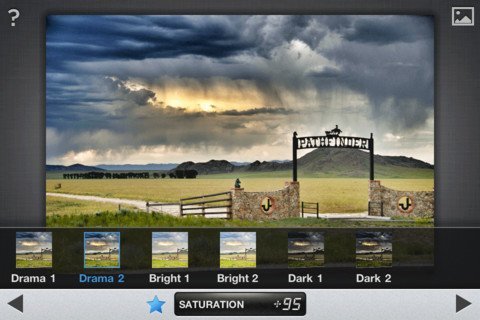
軟件名稱:Snapseed
軟件類別:圖像處理
下載位置
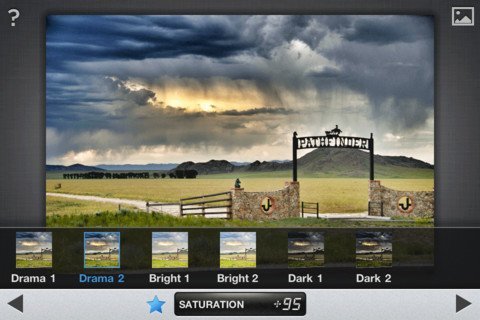
軟件名稱:Snapseed
軟件類別:圖像處理
下載位置
別再用 Safari !Maven Web Browser 限免了!
不知大家用什麼瀏覽器?站長長期也是 Maven Web Browser 的 Fans!它超強的 Tab 功能、螢幕一開二、隨時改成模仿 PC 的 Browser、高階密碼儲存等功能,全部也是極之出色!強力向大家推介!快快收下吧!一般來說很快便會改價!
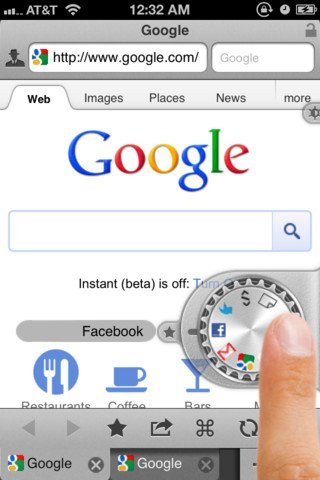
軟件名稱:Maven Web Browser
軟件類別:工具
下載位置
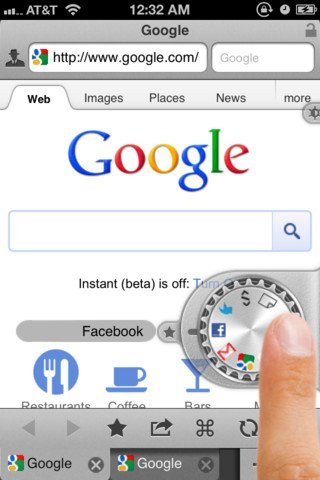
軟件名稱:Maven Web Browser
軟件類別:工具
下載位置
能播放flash的瀏覽器, Photon Flash Web Browser
在appstore裡搜索flash的時候(平均每2天搜索一次=
=),發現了這個瀏覽器,看圖片還不錯,咬牙下載了(我是窮人=
=),試了一下發現很不錯,果斷破解了。比那個叫puffin的瀏覽器好多了,puffin自1.6版後變得像紙一樣,總是退出或卡= =。

主頁是谷歌,瀏覽器界面很簡略,不過該有的功能都有了。
以下是flash功能的測試。

未一鍵啟動flash功能前。

按右上角的閃電啟動flash功能後。
可以看到之前沒辦法看的百度貼吧的視頻能看了,而且效果不錯,很流暢。
下面再試試優酷。

在未啟動flash功能前也能看,跟puffin不同,支持html5。

啟動flash功能後,跟html5視頻播放時一樣流暢,很不錯。
最後總結。
這個瀏覽器相當不錯,能用flash,也能用html5。該有的功能也都有了。美中不足的是有點小卡,關鍵時刻一卡讓人很不爽= =。
115下載地址:http://u.115.com/file/bhddut9g
祈禱以後更新後不會像puffin一樣毀了。。。

主頁是谷歌,瀏覽器界面很簡略,不過該有的功能都有了。
以下是flash功能的測試。

未一鍵啟動flash功能前。

按右上角的閃電啟動flash功能後。
可以看到之前沒辦法看的百度貼吧的視頻能看了,而且效果不錯,很流暢。
下面再試試優酷。

在未啟動flash功能前也能看,跟puffin不同,支持html5。

啟動flash功能後,跟html5視頻播放時一樣流暢,很不錯。
最後總結。
這個瀏覽器相當不錯,能用flash,也能用html5。該有的功能也都有了。美中不足的是有點小卡,關鍵時刻一卡讓人很不爽= =。
115下載地址:http://u.115.com/file/bhddut9g
祈禱以後更新後不會像puffin一樣毀了。。。
訂閱:
意見 (Atom)